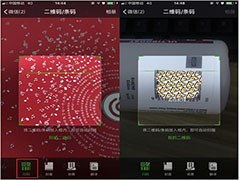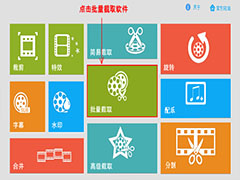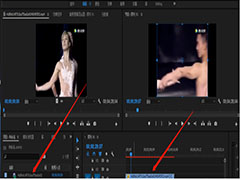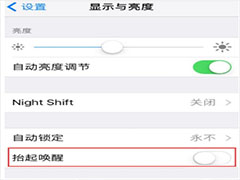如何批量截取视频片段?
时间:2018-12-03 来源:N系统大全
如何批量截取视频片段?很多小伙伴会选择一个一个进行截取,这效率太低了、而且还耗时间,该怎么办呢?下面,小编就为大家介绍下批量截取视频片段方法。
打开GiliSoft Video Editor软件,点击“批量截取”选项,
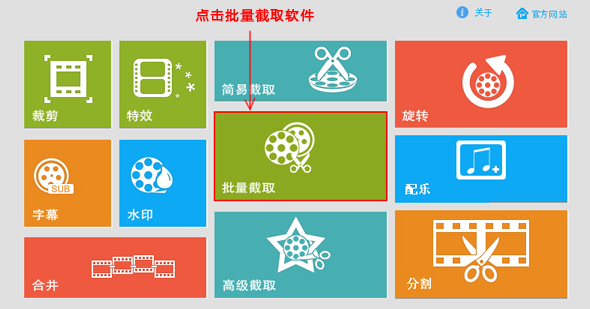
进入视频批量截取界面,点击左上角的“添加文件”,在弹框中选择视频文件,这里可以批量添加,按住快捷键ctrl+a就行,然后点击“打开”,
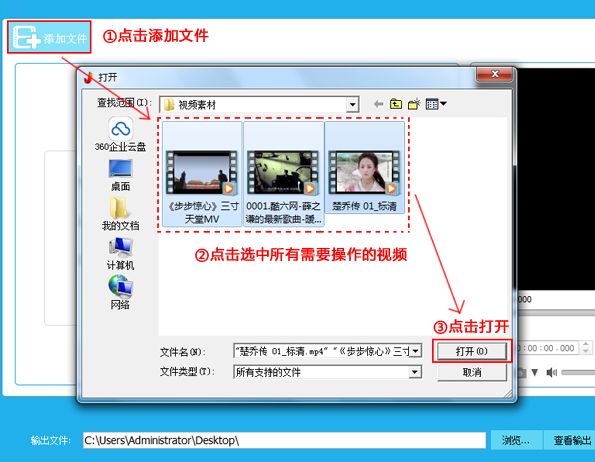
视频添加完成,开始进行视频裁剪。先选中一个视频,拉动视频进度条中的两个滑块,来确定片段的开始和结束位置,然后依次使用同样的方法来截取剩下的视频,
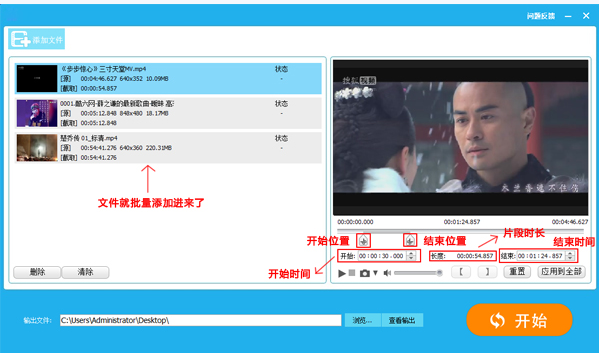
视频截取完毕,点击下方的“浏览”按钮,会出现一个弹框,选中你要储存的文件夹位置,点击确定,然后点击“开始”,视频输出了。
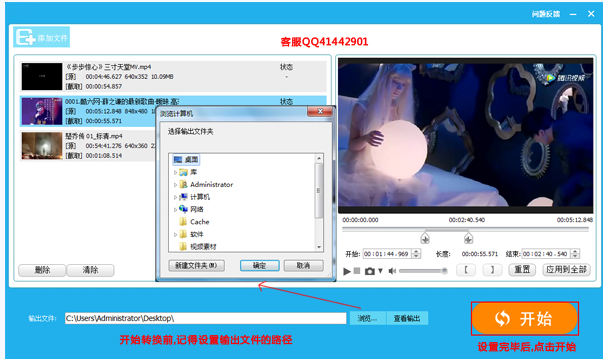
以上就是小编为大家介绍的批量截取视频片段方法。更多相关教程敬请关注系统之家。
相关信息
-
-
2018/12/03
微信扫一扫可以怎么用? -
2018/12/03
如何批量截取视频片段? -
2018/12/03
如何将双频路由器的信号合并成一个?
-
-
如何使用premiere去除视频水印?
如何使用premiere去除视频水印?小伙伴们从网上下载的视频带有水印,想将其去除有什么好方法呢?下面,小编就为大家介绍下使用premiere去除视频水印方法。...
2018/11/30
-
iPhone X“轻点唤醒”和“抬起唤醒”有什么差别?
iPhone X“轻点唤醒”和“抬起唤醒”有什么差别?苹果在iPhone X以及更新设备中添加了“轻点唤醒”功能,这和以往的“轻点唤醒”有何区别?哪个更好用呢?很多用户对此存在疑问,那我...
2018/11/30
系统教程栏目
栏目热门教程
人气教程排行
站长推荐
热门系统下载
- 1 电脑公司 GHOST WIN7 SP1 X64 极速体验版 V2017.12(64位)
- 2 番茄花园 GHOST XP SP3 极速装机版 V2013.12
- 3 GHOST WIN8 X64 免激活专业版 V2017.03(64位)
- 4 电脑公司 GHOST WIN7 SP1 X64 经典优化版 V2015.03(64位)
- 5 番茄花园 GHOST WIN7 SP1 X64 官方旗舰版 V2016.07 (64位)
- 6 萝卜家园 GHOST XP SP3 暑假装机版 V2015.07
- 7 深度技术 GHOST XP SP3 万能装机版 V2015.12
- 8 【风林火山】GHOST WIN7 SP1 X64 极速安全版 V2016.12 (64位)
- 9 萝卜家园 GHOST WIN7 SP1 X64 装机旗舰版 V2015.08(64位)
- 10 萝卜家园 GHOST WIN7 SP1 X64 欢度元旦版 V2018.01 (64位)